有用户在“Windows更新历史记录”中发现Windows系统一直在安装已经安装了的更新,在记录中可以查看到“非常壮观”的安装记录。那么我们要如何解决这个问题呢?下面就跟着小编一起来看看吧。


故障原因分析:
我们可以查看分析Windows更新日志文件来找到问题原因。可以按以下方法来获取Windows Update Log :
右键点击Win10开始按钮,选择“Windows PowerShell(管理员)”,然后运行以下命令:
Get-WindowsUpdateLog
之后就可以在桌面上生成WindowsUpdate.log文件了。
分析出现重复安装更新问题的WindowsUpdate.log,发现是如下两项 8024000C 错误导致的重复更新问题:
*FAILED* [8024000C] DynamicDownloadDataFetcher Refresh complete
*FAILED* [8024000C] LoadHistoryEventFromRegistry completed
故障解决方法:
可以依次尝试如下方法进行修复:
方法一:重置Windows Update。
方法二:运行Windows更新疑难解答。


“设置 - 更新和安全 - 疑难解答”中的Windows更新疑难解答
Windows更新疑难解答既内置在Win10系统的“设置 - 更新和安全 - 疑难解答”中,同时又有独立的程序,任选其中一种均可检测并修复Windows更新。
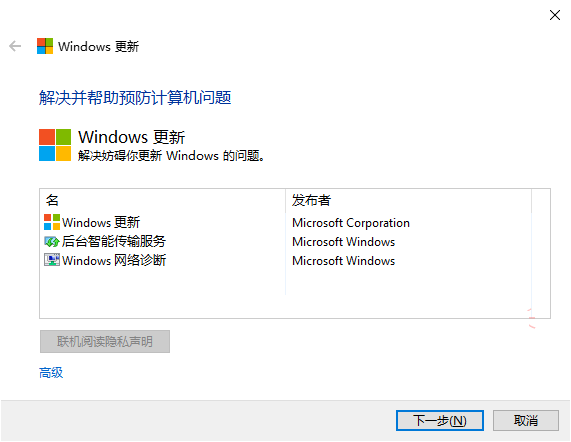

独立的Windows更新疑难解答修复工具
方法三:卸载更新后使用离线更新包安装。
如果以上方法均未能解决问题,那么可以在“Windows更新历史记录”中卸载该更新,然后下载该更新的离线安装包手动安装。
